wps文档是一款非常好用的软件,其中的功能非常丰富,我们可以使用该软件进行各种专业化的文本编辑处理。如果我们需要在电脑版WPS文档中插入倾斜的水印,小伙伴们知道具体该如何进行操作吗,其实操作方法是非常简单的,只需要进行几个步骤就可以了,小伙伴们可以打开自己的软件后跟着下面的图文步骤一起动手操作起来。如果小伙伴们还没有该软件,可以在文末处进行下载和安装,方便后续需要的时候可以快速打开进行使用。接下来,小编就来和小伙伴们分享具体的操作步骤了,有需要或者是有兴趣了解的小伙伴们快来和小编一起往下看看吧!
第一步:双击打开电脑上的WPS文档进入编辑界面;

第二步:在“页面”选项卡中点击“水印”——“插入水印”;

第三步:点击勾选“文字水印”,输入需要的文字内容,然后适当调整字体字号,文字颜色等参数,右侧可以看到预览效果;

第四步:点击“版式”处的下拉箭头后选择“倾斜”,就可以看到右侧的倾斜效果了,适当调整透明度,应用范围等参数并确定就可以了;

第五步:如果有需要,还可以在上方页眉空白处双击进入编辑状态,在页眉编辑状态可以点击选中水印,选中后可以适当调整大小和位置,按Ctrl+C键复制,按Ctrl+V键粘贴后,可以得到多个水印,可以拖动铺满整页,后续双击页眉外任意文档空白位置退出编辑状态就可以了。

以上就是电脑版WPS文档中插入倾斜的水印的方法教程的全部内容了。上面的步骤操作起来都是非常简单的,小伙伴们可以打开自己的软件后一起动手操作起来,看看效果。
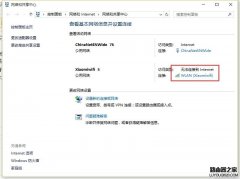 解决小米路由器青春版输入192.168.31.1无法
解决小米路由器青春版输入192.168.31.1无法
本人身为米粉,前段时间买了个小米路由器青春版,但是由于本......
 笔记本电脑拆卸与清理教程:如何安全拆
笔记本电脑拆卸与清理教程:如何安全拆
笔记本电脑的使用普及使得用户对设备的性能和维护愈发重视。......
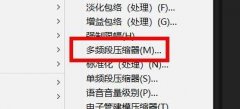 怎么使用Audition压缩器?Audition多频段压缩
怎么使用Audition压缩器?Audition多频段压缩
在使用audition录音后,如何处理人声呢?这时肯定要使用到音频插......
 虚拟内存扩展方法:虚拟内存有必要扩大
虚拟内存扩展方法:虚拟内存有必要扩大
随着科技的不断进步,电脑性能和软件需求日益提升,虚拟内存......
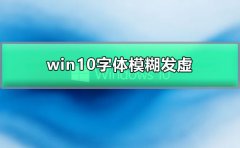 win10显示器模糊怎么设置
win10显示器模糊怎么设置
win10系统是一款被普罗大众广泛选择的优秀系统!在使用win10系统......
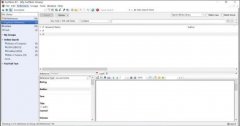
大家在使用Endnote的过程中,经常会需要查找重复文献,那么Endnote如何查找重复文献呢?下面小编就为大家带来了Endnote重复文献查找方法,大家不要错过哦。...

devc++是一款功能十分强大的代码编辑软件,这款软件带给大家非常方便的设置功能,一些专业人员都会使用devc++进行代码的编写和调试操作,一般我们在这些开源工具中进行代码的编写之后,都...

在我们平时操作电脑的时候,都是需要通过一些浏览器进行访问一些网页视频、报名考试等网页情况,而火狐浏览器是大家非常推荐的一款好用的浏览器,这款浏览器是可以帮助我们进行浏览自...

WPS演示文稿是一款非常好用的软件,功能非常丰富且强大,很多小伙伴都在使用。如果我们需要在电脑版演示文稿中编辑图片,小伙伴们知道具体该如何进行操作吗,其实操作方法是非常简单的...
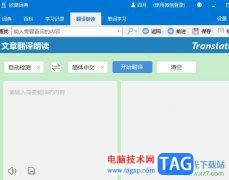
作为一款具有权威的英语词典软件,欧路词典成为了英语学习者的必备参考软件,这款软件不仅启动快、无广告,还有着大量的扩展词库,满足用户多样的学习需求,因此欧路词典很受英语学习...
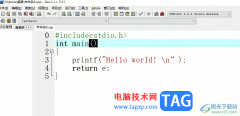
devc++是一款非常实用的编程软件,许多著名软件都是由它编写而成,在使用这款软件时,集合了调试器、编译器以及格式整理器等多种自由软件,为用户带来了不错的使用体验,因此devc++软件吸...

CDR,也就是CorelDRAW的简称,这其实是一款非常好用的平面设计软件。在其中进行设计创作时,我们有时候会需要添加一些文本内容,如果我们希望在CorelDRAW中取消文本框的框线,小伙伴们知道具...
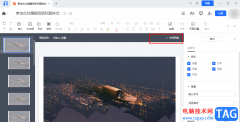
很多小伙伴都喜欢使用腾讯文档来处理各种文档,例如文字文档、表格文档以及演示文稿等。在腾讯文档中,我们可以对幻灯片文档进行图片、文字以及动画效果的插入,还可以将一个幻灯片的...

Lightroom中编辑照片是非常专业的,是很多摄影师必备的一款后期制作照片工具,当我们将自己本地中的照片添加到Lightroom中进行编辑与制作的时候,就会在Lightroom软件上显示出这些照片,当我们...

winzip这款软件被很多小伙伴喜欢,因为这款压缩软件的功能十分的丰富,且实用性非常的强悍,大家在使用的过程中,你可以很好的使用该软件进行加密操作,或者是解压和压缩等功能操作,当...

Milk-Tea一款非常不错的PC端音乐软件,Milk-Tea 解析工具怎么使用呢,话说不少用户都在咨询这个问题呢?下面就来小编这里看下Milk-Tea 解析工具使用以及下载步骤吧,需要的朋友可以参考下哦。...
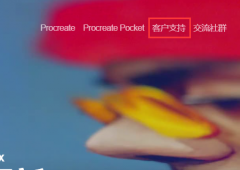
procreate对于一些新手用户来说,在使用的过程中可能会遇到种种的问题,那么想查看procreate使用手册在哪看呢?下文就是procreate查看使用手册的方法步骤,一起看看去吧。...

百度脑图是一款非常简单且免费使用的制作思维导图的软件,目前有很多制作思维导图的软件中的很多功能都是需要进行付费使用的,因此很多小伙伴觉得非常的不划算,如果是这样的话,那么...

aida64是大家最常用的电脑硬件检测和软件测试的工具之一,它随着不断的发展,为用户带来了强大的电脑诊断、故障排除、性能测试和基准评估等功能,让用户可以深入测量电脑系统和网络布局...
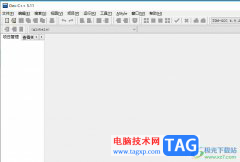
devc++是一款计算机c语言开发工具,它包括多页面窗口、工程编辑器、在工程编辑器中集合了编辑器、编译器、连接程序和执行程序,帮助用户顺利完成源代码的编辑,因此devc++软件被大众所熟...